Propaganda
Qualquer pessoa que lide com e-mails sabe que o processamento de e-mails exige uma conexão ativa com a Internet. UMA conexão de internet irregular 10 dicas para trabalhar com inteligência quando você é atingido por uma conexão lenta à InternetVocê acha que é o tipo de coisa que acontece com outras pessoas, mas às vezes a calamidade nos ocorre. Sim, um dia, todos teremos que lidar com uma conexão lenta à Internet. consulte Mais informação pode deixá-lo com acesso limitado ou mesmo inexistente aos seus e-mails. E se você pudesse configurar o Gmail offline e acessar todos os seus emails sem internet?
Seria um benefício real, especialmente quando você estiver viajando ou viajando de avião. Felizmente, se você usa o Gmail, está com sorte. Hoje, vamos ver como você pode configurar e usar o Gmail offline.
Leia isto antes de começar
Como você deve ter adivinhado, o Gmail Off-line pode ser usado apenas com o Google Chrome. Você nunca deve configurá-lo em computadores públicos ou compartilhados, pois os e-mails são armazenados no armazenamento do seu navegador. Por algum motivo, se for necessário, lembre-se de excluir o aplicativo quando terminar, conforme detalhado em uma seção posterior.
Obviamente, você precisa de uma conexão com a Internet que esteja funcionando para configurá-la antes de poder começar a usá-la offline. Depois de configurá-lo, você pode navegar por seus e-mails, pesquisar, arquivar ou excluí-los. Você pode até escrever e-mails e enfileirá-los e eles serão enviados assim que uma conexão com a Internet estiver disponível.
Agora que você já conhece o básico, veja como começar.
Como começar a usar o Gmail offline
Obtenha o aplicativo offline do Gmail [não está mais disponível]
Abra o aplicativo Gmail Off-line na Chrome Web Store. Clique Adicionar ao Chrome> Adicionar aplicativo. Em seguida, digite chrome: // apps na barra de endereço e pressione enter. Encontre e abra Gmail off-line.
Ativar o Gmail offline
Na primeira vez em que você abrir o aplicativo, você será solicitado a permitir emails offline, como mostrado abaixo.
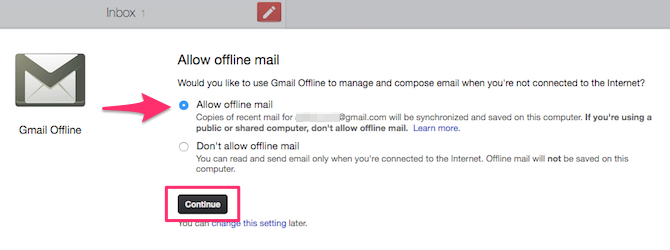
Selecione Permitir correio offline e clique Continuar. Agora começará a sincronizar seus e-mails para uso offline.
Configurar o Gmail offline
Por padrão, os emails apenas da semana passada são sincronizados. Se você deseja sincronizar e-mails mais antigos, clique no ícone em forma de engrenagem Ícone de configurações no canto superior direito da tela. Você pode optar por baixar e-mails do semana passada, 2 semanas ou um mês. Clique Aplique para salvar as alterações.

No mesmo painel de configurações, você pode optar por configurar um Respondente de férias Como configurar um respondedor de e-mail fora do escritório antes de viajarVocê não gostaria de sair de férias sabendo que não precisa verificar seu e-mail? Se você não puder contar com um assistente enquanto estiver ausente, vá para autoresponders no Gmail. consulte Mais informação . É uma mensagem de resposta automática que você pode enviar como resposta a qualquer email recebido. Isso permite que você notifique as pessoas que você está atualmente longe da internet Faça uma pausa na Internet - Você agradecerá mais tarde [Opinião]Oh, a Internet. Uma das invenções mais revolucionárias do século passado, talvez até em toda a história da humanidade. Nunca antes tudo estava tão disponível em tão pouco esforço por um preço tão baixo ... consulte Mais informação e pode demorar um pouco para voltar a eles.
Como você usa o Gmail offline, há uma boa chance de você não ter acesso à Internet. Nesse caso, é uma boa ideia configurar o Respondente de férias. Aqui está como você faz isso:
- Alterne o Respondente de férias mude para a posição ON.
- Especifique um Data de início e um Data final. A mensagem de resposta automática será enviada como resposta aos e-mails recebidos automaticamente durante esse período.
- Introduzir um Sujeito e um mensagem.
- Habilitar Enviar apenas uma resposta para as pessoas nos meus contatos.
- Clique Aplique para salvar as alterações.

Como acessar e usar o Gmail offline
Para abrir o aplicativo Gmail Off-line, digite chrome: // apps na barra de endereço. Encontre e clique Gmail off-line. Como alternativa, você pode arrastar o ícone para a barra de Favoritos para fixá-lo para um acesso mais rápido. (Lembrar de mantenha a barra de favoritos do Chrome organizada 3 etapas para uma barra de favoritos organizada e simplista do ChromeQuem não ama marcadores? A promessa de lembrar um site interessante e visitá-lo mais tarde, quando você tiver mais tempo para se divertir. O empreendimento seria mais fácil se você não tivesse marcado várias centenas ... consulte Mais informação , Apesar!)
A interface do aplicativo offline do Gmail é baseada na interface do tablet do Gmail. A interface possui uma configuração de painel duplo. O painel esquerdo lista todos os emails recebidos. Para acessar outras pastas, clique no botão de menu (três linhas horizontais) na parte superior esquerda. Aqui, você pode verificar o seu Correio Enviado, Rascunhos, Lixo, Spam ou filtrar seus e-mails usando marcadores 4 filtros inteligentes do Gmail que ajudam você a lidar com muitos e-mailsOrganizar e organizar sua caixa de entrada do Gmail é uma tarefa diária. Existe uma maneira mais inteligente de fazer isso. Crie quatro tipos básicos de filtros no Gmail para ordenar seus e-mails automaticamente. consulte Mais informação .

Para pesquisar seus e-mails, basta digitar sua consulta de pesquisa no Barra de pesquisa e pressione Enter. O aplicativo Gmail off-line retira muitas funcionalidades do Gmail, mas felizmente você ainda pode usar Operadores de pesquisa avançada do Gmail 5 operadores avançados de pesquisa do Gmail que você deve conhecerO Gmail é um engenhoso cliente de webmail com muitos recursos impressionantes. Sendo um serviço do Google, um dos seus pontos fortes é obviamente a Pesquisa. E foi exatamente assim que o Google revolucionou o e-mail. No Gmail, você realmente não tem ... consulte Mais informação para restringir sua pesquisa.

Para compor um novo email, clique no botão Red Compose ícone. Depois de digitar a mensagem e inserir o endereço de e-mail do destinatário, pressione Enviar. A mensagem agora deve ser colocada na fila no Caixa de fora pasta. O email será enviado assim que seu computador estiver conectado à Internet.
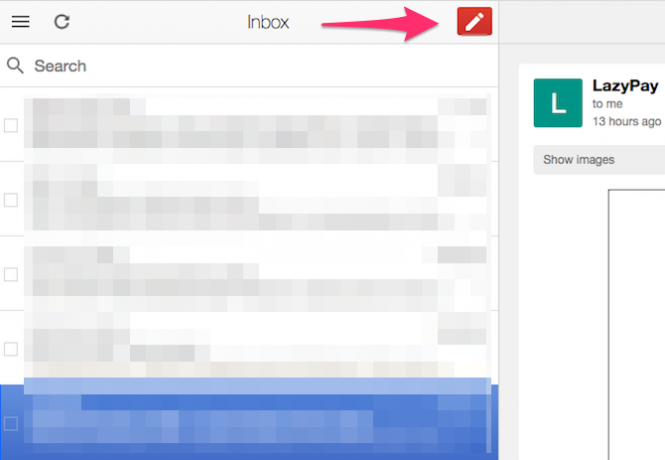
O painel direito exibe o conteúdo da mensagem que você seleciona no painel esquerdo. Para responder ou encaminhar uma mensagem, role até a parte inferior da mensagem. Aqui, clique Resposta para responder ao remetente ou clique em frente para encaminhar o email.
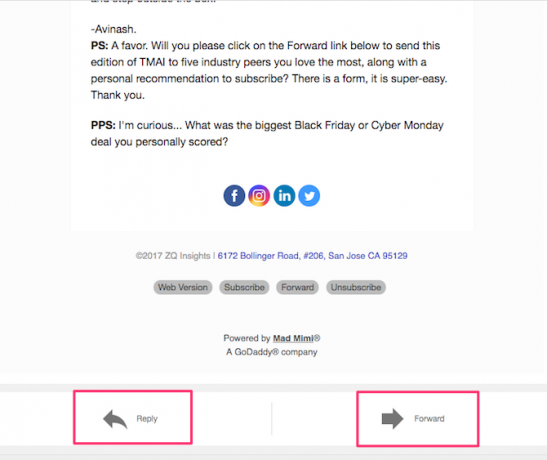
Você pode Arquivo ou Excluir um email específico usando os botões na barra superior. Para visualizar opções adicionais, clique no pequeno ícone de seta para baixo ao lado do botão Excluir. Aqui, você pode optar por mova o email para uma pasta, atribua um rótulo, mudo, denuncie spametc.

Se você deseja processar vários e-mails de uma só vez, selecione os e-mails usando a caixa de seleção fornecida ao lado deles. Clique Arquivo ou Excluir. Todas as ações que você executar serão sincronizadas com o Gmail assim que o computador se conectar à Internet.

Como excluir o Gmail offline
A remoção do aplicativo Gmail Off-line do Chrome é um processo de duas etapas. O primeiro passo é remover todos os dados armazenados localmente. Para fazer isso, clique no botão de menu (três pontos verticais) no Chrome. Clique Definições.
Role até o final e clique em Avançado. Navegar para Configurações de conteúdo> Cookies> Ver todos os cookies e dados do site> Remover tudo. Uma caixa de diálogo de confirmação será exibida. Clique Limpar tudo confirmar.

Agora que você limpou os dados salvos, pode excluir o aplicativo Gmail Off-line. Para fazer isso, digite chrome: // apps na barra de endereço. Clique com o botão direito Gmail off-line e clique Remover do Chrome.

Limitações do Gmail offline
Uma desvantagem óbvia é que o Gmail Offline exige que o Google Chrome funcione. Embora o Chrome possa ser a escolha da maioria dos usuários, há uma muitos ótimos navegadores por aí Qual navegador é melhor? Edge vs. Chrome vs. Opera vs. Raposa de fogoO navegador que você está usando no momento pode não ser o melhor para você. A arena dos navegadores muda com tanta frequência que suas conclusões das comparações feitas no ano passado podem estar completamente erradas este ano. consulte Mais informação .
Além disso, o Chrome deve estar aberto o tempo todo para sincronizar todos os emails. Não é segredo que o Chrome pode severamente monopolize os recursos disponíveis do sistema, especialmente em um Mac Safari vs. Chrome para Mac: 9 razões para você não usar o ChromeEntre o Safari e o Chrome no Mac, o Safari é o vencedor. Veja por que você deve evitar o uso do Google Chrome no Mac. consulte Mais informação .
Talvez uma alternativa que usuários não-Chrome possam usar para navegar no Gmail offline seja configurar um cliente de email para usar o Gmail. Os clientes de email da área de trabalho podem baixar seus emails localmente, permitindo que você execute ações enquanto estiver offline. Se você está procurando ótimos clientes de e-mail, aqui está nossa lista de melhores clientes de email para computador Os 5 melhores clientes de email gratuitos para o seu PC de mesaQuer o melhor cliente de e-mail gratuito? Compilamos o melhor software de e-mail para Windows, Mac e Linux que não custa um centavo. consulte Mais informação .
O Gmail off-line é uma versão simplificada do Gmail ', por isso não possui todos os seus recursos. O tamanho máximo do anexo para um único anexo é de apenas 5 MB, em oposição aos 25 MB da interface padrão do Gmail. No entanto, você pode anexar vários anexos até 25 MB em uma única mensagem. Atalhos de teclado no Gmail Os atalhos de teclado mais úteis do Gmail que todos deveriam saberA maneira mais fácil de aumentar a produtividade do Gmail é começar a usar atalhos de teclado para tarefas comuns. consulte Mais informação pode ajudar você a navegar mais rapidamente, mas a versão offline não oferece suporte a eles. Além disso, você perde alguns recursos essenciais do Gmail Lab 7 recursos essenciais do Gmail Lab para aumentar sua eficiência de e-mailO Gmail Labs possui alguns excelentes recursos experimentais que podem ajudá-lo a aumentar sua produtividade de e-mail. consulte Mais informação isso pode ajudá-lo a aumentar a produtividade.
Sem internet? Sem problemas
Embora o conjunto de recursos do Gmail offline seja certamente limitado, ele faz uma coisa muito bem: permite que os usuários gerenciem suas mensagens do Gmail offline. Seja em um voo ou em uma praia sem internet, você sempre pode lidar com seus e-mails e economizar algum tempo.
Você configurou o Gmail offline? Como tem sido sua experiência? Compartilhe seus pensamentos conosco nos comentários abaixo.
Crédito de imagem: grinvalds /Depositphotos
Abhishek Kurve é graduado em Ciência da Computação. Ele é um nerd que adota qualquer nova tecnologia de consumo com entusiasmo desumano.